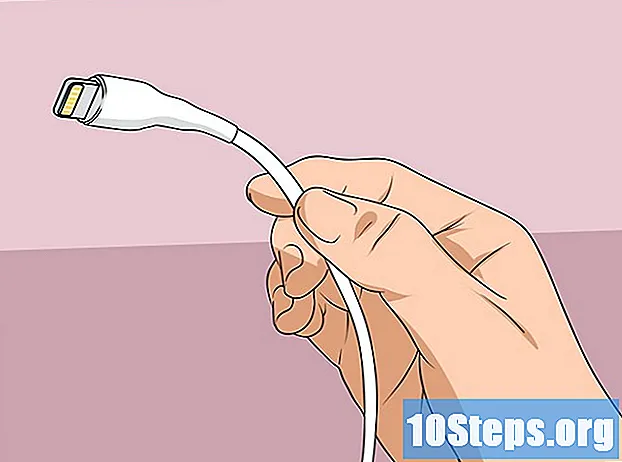
Conţinut
Acest articol vă va învăța cum să vă încărcați iPhone-ul fără a utiliza încărcătorul normal. Cel mai simplu mod de a face acest lucru este să conectați cablul USB la o intrare de computer. Dacă este necesar, puteți utiliza și încărcătoare portabile de la alte mărci - asigurați-vă că mențineți cablul la îndemână.
paşi
Metoda 1 din 3: Utilizarea unui port USB
Luați cablul încărcătorului iPhone. Când este separat de încărcătorul propriu-zis (partea care intră în priză), cablul are un capăt USB. Îl puteți conecta la un port USB pentru a încărca dispozitivul.
- Modelele iPhone 8, 8 Plus și X acceptă și încărcătoarele wireless, care au forma unui disc plat.
- Nu vă puteți încărca iPhone fără cablul.

Găsiți un port USB. Majoritatea porturilor USB sunt utilizate pentru a încărca telefoanele mobile și alte dispozitive electronice.- Porturile USB care nu sunt conectate la un computer (de exemplu, cele din spatele televizoarelor) încărcă întotdeauna dispozitivele, cu excepția cazului în care sunt rupte.
- Dacă iPhone-ul dvs. este cu linia 8 sau mai nouă, va trebui să utilizați un port USB-C. Sunt mai rare decât intrările normale (3.0), găsite pe televizoare, calculatoare și altele asemenea. Dacă nu găsiți nimic, folosiți un încărcător portabil.

Conectați cablul iPhone la portul USB. Partea USB a încărcătorului pentru iPhone se potrivește intrării într-un singur sens.- Dacă utilizați un port USB-C, puteți conecta încărcătorul în orice direcție.
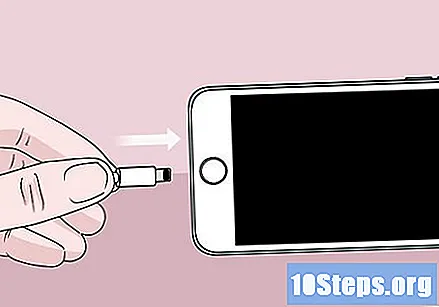
Conectați cablul la computer. Conectați capătul liber al cablului iPhone la priza Lightning din partea inferioară a dispozitivului.- Dacă aveți un iPhone 8, 8 Plus sau X, puteți utiliza și un încărcător wireless - așezați dispozitivul deasupra acestuia. Dacă este necesar, găsiți o stație de încărcare într-un loc public.
- Dacă aveți un iPhone 4S sau mai vechi, așezați încărcătorul cu pictograma dreptunghiulară în aceeași parte a ecranului iPhone.
Așteptați până când apare simbolul încărcătorului. După o secundă sau două, iPhone-ul va vibra și va afișa pe ecran o pictogramă colorată.
- Veți vedea, de asemenea, o pictogramă a fulgerului din dreapta indicatorului bateriei din colțul din dreapta sus al ecranului iPhone.
Utilizați un alt port USB. Nu orice port USB încarcă iPhone-ul. Dacă telefonul nu începe să se încarce după o secundă sau două, deconectați-l și utilizați o altă intrare.
Metoda 2 din 3: Utilizarea unui încărcător portabil
Cumpărați un încărcător portabil. Puteți utiliza aceste încărcătoare portabile cu cablu USB iPhone normal. Aparatul se încarcă de mai multe ori înainte de a avea nevoie și de mai multă putere.
- Cumpărați un încărcător portabil compatibil cu iPhone. Dacă ambalajul sau reclama nu spune nimic, cel mai bine este să nu riscați.
- Majoritatea încărcătoarelor portabile vin cu o taxă din fabrică. Scoateți dispozitivul din cutie și conectați-l cu cablul USB.
Folosiți un încărcător auto. Acest tip de încărcător folosește bricheta mașinii și nu mai este nou. Un capăt intră în bricheta, în timp ce celălalt intră în intrarea iPhone-ului în sine.
- Cumpărați un încărcător auto la orice departament sau magazin de tehnologie, precum și de pe internet.
- Multe încărcătoare portabile includ două porturi USB, ceea ce face ușor utilizarea a două telefoane simultan.
Folosiți un încărcător solar sau eolian. Cumpărați acest echipament de pe internet sau de la magazinele de tehnologie. Cei mai mulți dintre ei funcționează la fel: trebuie să așezați încărcătorul lângă o sursă de energie (întorcând turbina sau primind lumina solară) și apoi conectați iPhone-ul la intrare.
- Încărcătoarele solare și eoliene depind de forțele specifice (vânt și soare), dar sunt opțiuni viabile în zonele cu energie inconsistentă.
- Unele încărcătoare solare și eoliene încarcă iPhone-ul doar atunci când primesc putere de la vânt sau soare. Prin urmare, familiarizați-vă cu dispozitivul înainte de a cumpăra.
- Niciunul dintre aceste încărcătoare nu este foarte rapid, dar puteți atinge durata de viață a bateriei 100% în doar câteva ore.
Investește într-un încărcător manual. La fel ca încărcătoarele solare și eoliene, manualele sunt vândute în magazinele de tehnologie și pe internet. Procesul este simplu: trebuie să conectați iPhone-ul la dispozitiv cu cablul USB și să începeți să îl folosiți manual.
- Acest mod de încărcare a iPhone durează mult mai mult decât celelalte.
- Aceasta este opțiunea ideală pentru cei care sunt departe de sursele de energie.
Folosiți un încărcător pe bază de foc. Există mai multe încărcătoare care lucrează la foc - absorbind căldura și transformând-o în energie. Cumpărați dispozitivul de pe internet sau de la magazinele tehnologice.
- Este mai ușor să găsiți acest tip de încărcător pe internet.
- Rețineți că încărcătorul pe bază de foc lasă iPhone-ul mai expus la posibile avarii provocate de căldură.
Metoda 3 din 3: Repararea unui încărcător defect
Determinați dacă puteți repara cablul. Dacă încărcătorul dvs. are un defect aproape de un capăt (care îl împiedică să funcționeze bine), puteți face câteva lucruri pentru a încerca să inversați situația.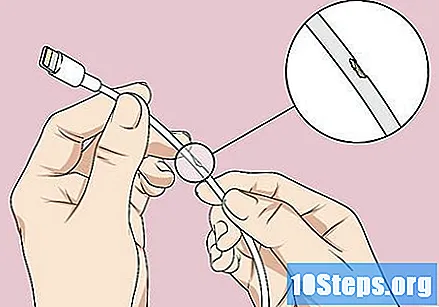
- Dacă nu aveți deja disponibil un tub de contracție termică, este mai ușor să cumpărați un nou cablu USB.
Scoateți capacul de cauciuc din zona deteriorată. Utilizați un cuțit ascuțit pentru a face o tăietură pe vârful deteriorat.
- Aveți grijă să nu tăiați partea care protejează cablurile încărcătorului.
Tăiați partea deteriorată a cablului. După identificarea părții deteriorate a cablului, tăiați-l direct pentru a-l separa de restul.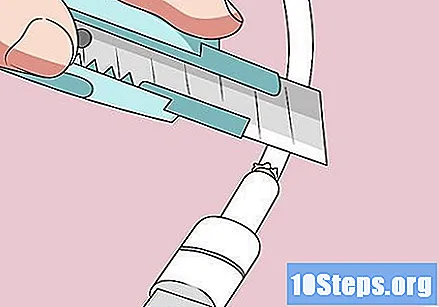
Trageți cablul până ajunge în partea metalică. Folosiți clestele pentru a îndepărta partea de protecție a cablului și expuneți cele trei fire care se află în interiorul acestuia. Apoi, repetați procesul pe celălalt capăt, amintind să eliminați cauciucul.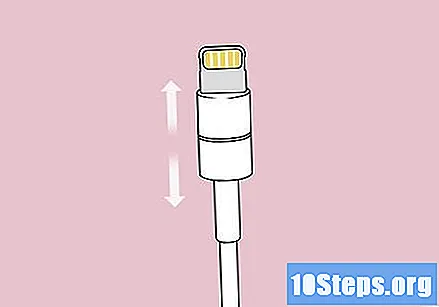
Răsuciți și uniți aceleași cabluri. Alăturați-vă părțile metalice expuse ale cablului. Apoi repetați procesul pe șuvițele alb-negru.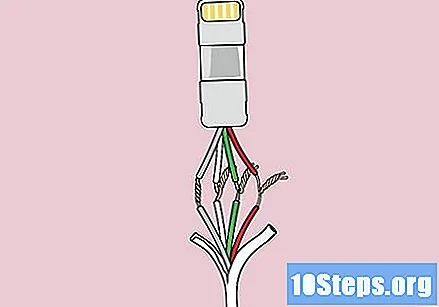
- Nu răsuciți și nu uniți firele de culori diferite în mod neintenționat.
Acoperiți piesele metalice cu bandă electrică. Pentru a împiedica capetele firelor să atingă alte regiuni și să provoace un scurtcircuit, executați o bucată de bandă electrică peste ele.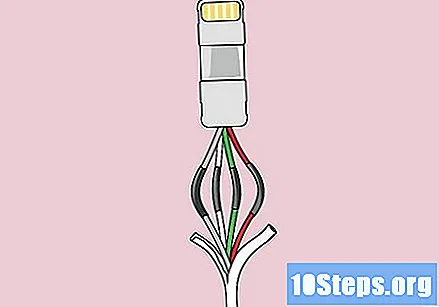
- De exemplu: folosiți o bucată de panglică pentru firele roșii; alta pentru firele albe și așa mai departe.
Instalați tubul de contracție termică pe cablu. După îmbinare și protejarea firelor, introduceți tubul termocontractabil în zona expusă și folosiți o sursă de căldură pentru a o configura. Apoi puteți reveni la utilizarea cablului.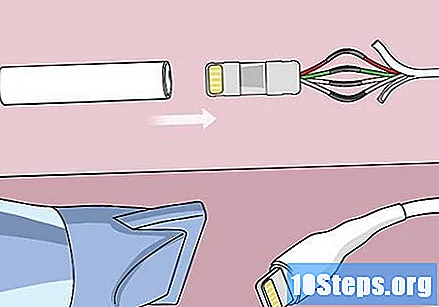
- Această reparație nu este permanentă. Cumpărați un alt cablu cât mai curând posibil.
Gata.
sfaturi
- Apple recomandă consumatorilor să utilizeze numai cabluri și încărcătoare oficiale pentru iPhone.
- Puteți utiliza un fundal negru pe iPhone pentru a economisi energia bateriei.
- Dacă v-ați săturat de probleme cu cablul, așezați un arc pe capetele cablului pentru a preveni răsucirea și ruperea acestuia.
Avertizări
- Nu vă puteți încărca iPhone-ul fără a utiliza un cablu sau un încărcător portabil (pentru iPhone 8 și alte modele mai noi).
- Celelalte metode care ar trebui să încarce iPhone-ul, cum ar fi plasarea lui în cuptorul cu microunde sau acoperirea lui cu folie de aluminiu, sunt periculoase și afectează dispozitivul.
- Încărcătoarele portabile pot deteriora cărțile de credit și altele asemenea. Păstrați-le în buzunare și locuri separate, de exemplu.


